目录
- 一、如今vscode已不能使用旧的方法来格式化文件了,原因有以下两点:
- 1、无法打开 “settings.json” 文件
- 2、这个设置将被弃用
- 二、 新版VSCode格式化python文件的方法
- 1、在拓展中搜索"Black Formatter",点击安装
- 2、在JSON(User) 文件中,添加配置
- 三、 设置完成
一、如今vscode已不能使用旧的方法来格式化文件了,原因有以下两点:
1、无法打开 &ldqu编程o;settings.json” 文件
当你使用快捷键:Ctrl + Shift + P,然后输入 “Preferences: Open Settings (JSON)”)来打开 “settings.json” 文件时,会发现【No matching results】。
这是因为新版本中,你只能找到类似的文件,例如:
- Default Settings(JSON)
- User Settings(JSON)
Default Settings又是一个只读文件,那你只能尝试在user settings中添加配置。
2、这个设置将被弃用
编程然而当你尝试在user settings中添加配置时,会发现无法生效。提示:
This settingphp will soon be deprecated. Please use a dedicated formatter extension. Learn more here: https://aka.ms/AAlgvkb.(2)
Provider for formatting. Possible options include 'autopep8', 'black', and 'yapf'.
这给我们提供了新的解决办法,如下文。
二、 新版VSCode格式化Python文件的方法
1、在拓展中搜索"Black Formatter",点击安装
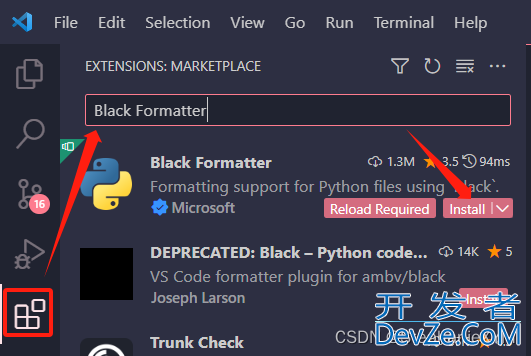
2、在JSON(User) 文件中,添加配置
使用快捷键:Ctrl + Shift + P,输入
Preferences: Open User Settings(JSON)
在settings.json文件中添加以下代码,请确保与其javascript他配置项之间使用逗号进行分隔。
"[python]": {
"editor.defaultFormatter": "ms-python.black-formatter",
"editor.form编程atOnSave": true
},
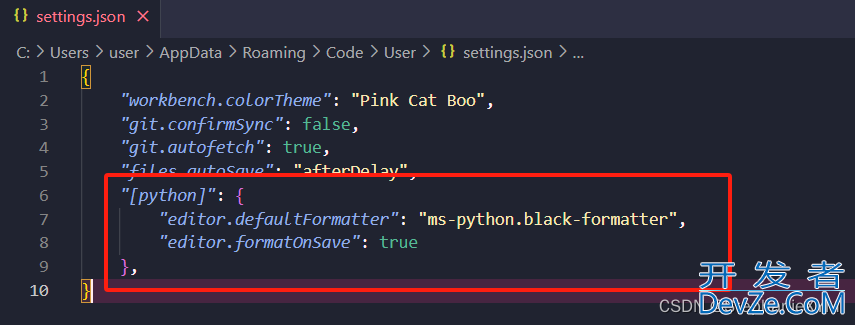
三、 设置完成
回到Python文件中,'ctrl+S'保存文件,会看到格式化已生效。
到此这篇关于VSCode最新格式化Python文件的方法的文章就介绍到这了,更多相关VSCode格式化Python文件内容请搜索编程客栈(www.devze.com)以前的文章或继续浏览下面的相关文章希望大家以后多多支持编程客栈(www.devze.com)!
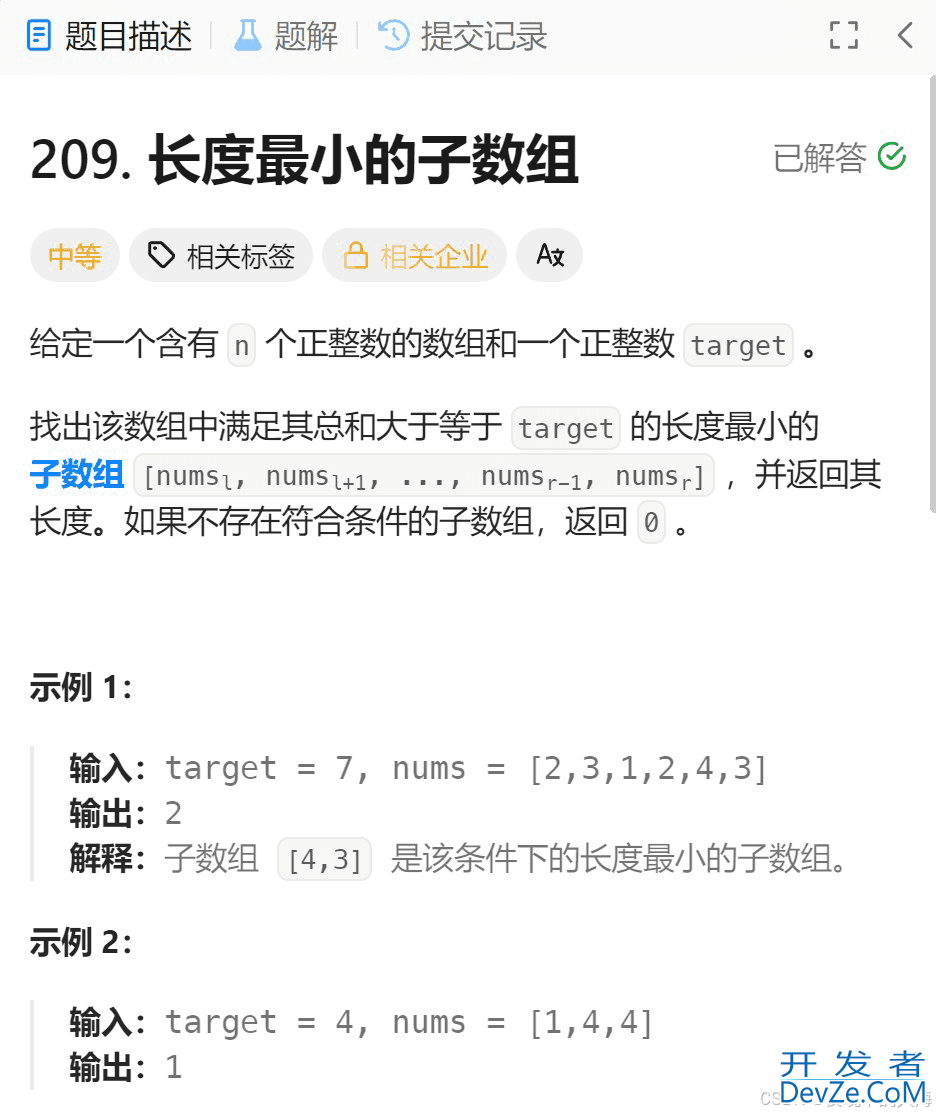
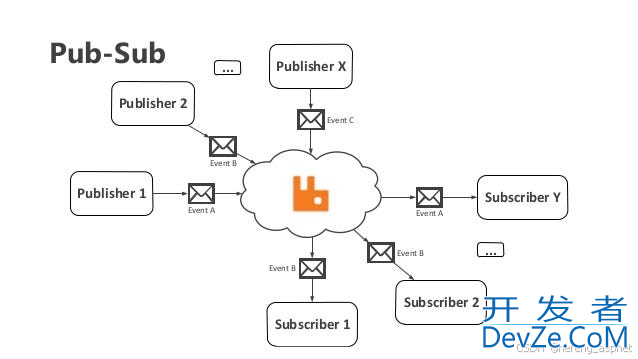
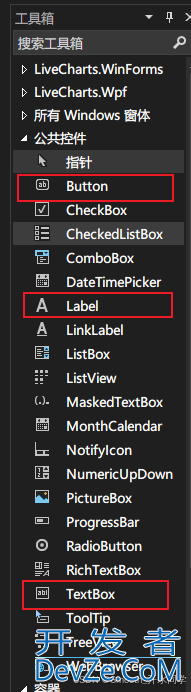
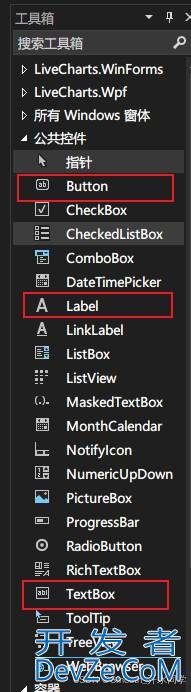

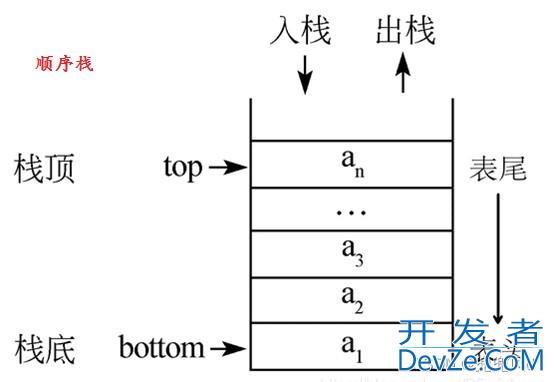

 加载中,请稍侯......
加载中,请稍侯......
精彩评论